6 najboljih snimača unatrag za okretanje videozapisa za različite scenarije
Kako se zabavljate s bilo kojim trendom koji kruži internetom, poput okretanja videa ili glasa? Želite vidjeti sebe kako se ponašate unazad ili čujete svoj glas kako izgovara nepoznate riječi, tražite snimače unatrag koji će vam pomoći da preokrenete video i audio na Windowsima i Macu. U ovom ćemo članku govoriti o najboljim starim snimačima koji ne samo da će nas nasmijati, već i o snimačima na koje možemo računati za školske projekte i posao. Ovo također sadrži savjete i trikove o tome kako obrnuti svoje datoteke i preporuku o tome kako dobiti video snimanje i obrnuti ga. Sada, odmah na naših 6 najboljih snimači unatrag ne smijete propustiti.
Popis vodiča
3 najbolja audio snimača unatrag na PC/Mac Najbolji video snimač unatrag na PC/Mac 2 najbolje aplikacije za reprodukciju snimaka unatrag Trikovi o snimaču glasa unatrag3 najbolja programa za snimanje unatrag na PC/Mac
Postoji mnogo softvera koji može staviti obrnuti učinak na vaš video ili audio. Evo 3 najbolja rekordera unatrag koji vam mogu pomoći u drugim stvarima.
Top 1: Adobe Audition
Adobe Audition je više od profesionalnog uređivača zvuka, koji vam omogućuje okretanje zapisa za reprodukciju unatrag i odabir a zastrašujući izmjenjivač glasa. Ne samo da pruža osnovne značajke unatrag, već i dodaje dodatne audio efekte. Isječke možete okretati više puta bez gubitka kvalitete ili samo preokrenuti jedan dio audio datoteka. Kada trebate imati profesionalni snimač zvuka unatrag, to bi trebao biti pravi izbor.
Pros
1. Omogućite napredne značajke za snimanje i uređivanje zvuka
2. Omogućite uređivanje i miješanje stereo valnog oblika
Protiv
1. Skupo je istražiti više značajki iz Pro verzije
2. Ovaj alat zauzima previše prostora i može usporiti vaše računalo
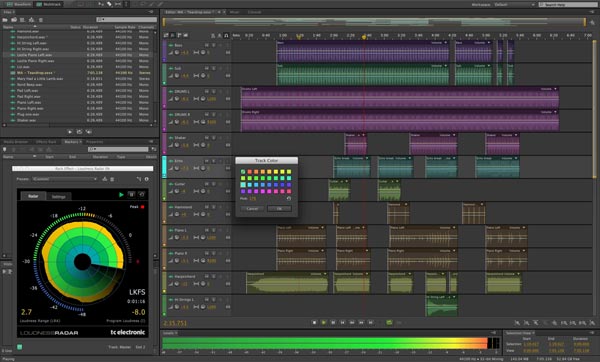
Vrh 2: Odvažnost
Smjelost je open-source i besplatni snimač unatrag za snimanje i uređivanje zvuka. Ovaj alat nije usporediv s Adobeovom funkcionalnošću, ali je više nego dovoljan da dokaže svoju svrhu kroz svoje prepoznatljive značajke. Audacity je sposoban i za snimanje glasa i za uređivanje zvuka jer ima snimač glasa. Možete čak poboljšati svoju datoteku pomoću alata za poboljšanje. Nakon snimanja, možete ga uređivati i možete ga preokrenuti.
Pros
1. Omogućite više zapisa i alate za uređivanje audio zapisa
2. Trajno obrnuti audio datoteku i spremiti u željeni format
Protiv
1. Nedostatak nekih naprednih audio filtera
2. Podrška ograničenim izlaznim formatima
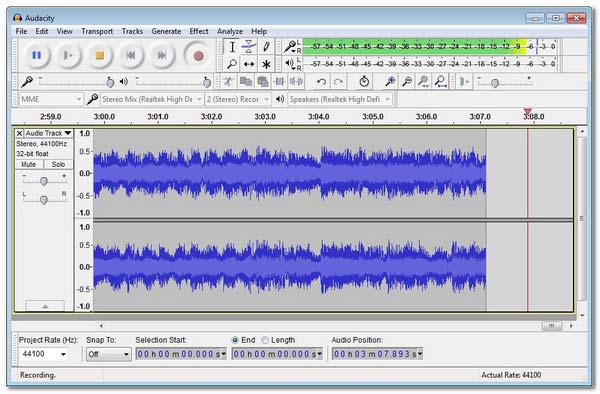
Top 3: GarageBand
GarageBand je popularna metoda besplatnog preokretanja sadržaja na Macu. To je moćan snimač unatrag s nekim naprednim značajkama za uređivanje glasa, kao što su polutonovi, brzina i mnoge druge. Također je poznat po svojoj značajci skladanja glazbe koju mnogi glazbenici vole jer im pomaže u stvaranju pjesama. Kada trebate stvoriti TikTok zvučni efekt ili druge posebne audio filtre, to je jedan od najboljih izbora. Ukratko, možete stvarati glazbu i snimanje zvuka s GarageBandom.
Pros
1. Podržava iCloud uslugu i dodirnu traku
2. Omogućite alate za uređivanje za snimanje glasa na vremenskoj traci
Protiv
Dostupan je samo na Macu
1. Sučelje nije jednostavno za početnike
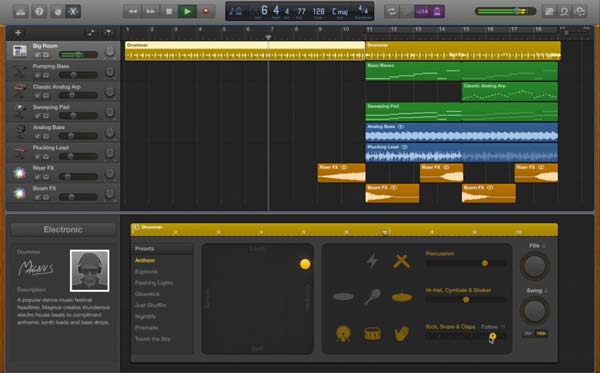
Najbolji video snimač unatrag na PC/Mac
Što je profesionalni snimač unatrag za stihove audio i video datoteka? Video pretvarač je sve-u-jednom video i audio reverser koji vam omogućuje preokrenuti video/audio, dodati pozadinsku glazbu, pretvoriti video datoteke i primijeniti video filtere. Štoviše, također možete primijeniti više drugih filtera za videozapise kako biste napravili zapanjujuće videozapise za TikTok ili druge web stranice društvenih medija.
- 1. Preokrenite video s audio datotekom i lako ga okrenite unatrag.
- 2. Odaberite željeni dio videozapisa da biste preokrenuli željenu regiju.
- 3. Dodajte pozadinsku glazbu i uredite audio datoteke za video.
- 4. Izrežite željeni dio, primijenite video filtere i još mnogo toga.
Sigurno preuzimanje
Sigurno preuzimanje
Korak 1.Nakon što ste instalirali Video Converter, možete pokrenuti program na svom računalu. Samo kliknite izbornik "Toolbox" i odaberite opciju "Video Reverser" da biste video pretvorili u datoteku unatrag.

Korak 2.Odaberite željenu videodatoteku koju želite obrnuti, možete koristiti traku napretka ili postavljeno vrijeme da dobijete videoisječak koji želite obrnuti. Nakon toga možete kliknuti gumb "Izvezi" za izvoz obrnutog videozapisa.

3. korakAudio datoteka će biti uklonjena za obrnutu datoteku. Ako trebate dodati audio datoteke u datoteku, možete ići na izbornik "Pretvori" da dodate novi audio zapis.

2 najbolje aplikacije za reprodukciju snimaka unatrag
Postoji li takav media player za reprodukciju snimki unatrag? Kada samo trebate provjeriti učinak unatrag prije preokretanja i uređivanja videozapisa i zvuka, možete saznati više o 3 najbolje aplikacije za reprodukciju snimke unatrag. Imamo te! Ovdje su najbolje aplikacije za reprodukciju vaših snimaka.
Vrh 1: QuickTime
Kao ugrađeni player za Mac, QuickTime Player je jedan od najboljih izbora za reprodukciju snimaka unatrag, gledanje sadržaja na mreži, gledanje HD filmova i drugih medijskih datoteka s konfiguracijom bez problema. Osim toga, nudi i neke osnovne video uređivanje i snimanje zaslona koje vam mogu pomoći pri preokretu vašeg videa i reprodukciji datoteka unutar programa.
Pros
1. Nudi alate za uređivanje za bilo koju vrstu datoteke
2. Učinkovito reproducira vaš video i audio
Protiv
1. Sprema se kada je datoteka koju reproducirate prevelika za program

Top 2: VLC Media Player
VLC Media Player je besplatan i open-source player za sve platforme. Omogućuje vam neometanu reprodukciju videozapisa i zvuka s višestrukim zvukom i titlovima. Bilo da trebate reproducirati videozapise, primijeniti obrnuti efekt ili čak snimiti filmove sa stranica za strujanje, trebao bi to biti besplatni snimač unatrag za Windows i Mac.
Pros
1. Lako za korištenje sučelje koje radi na računalima i pametnim telefonima
2. Navedite tipkovničke prečace koje možete prilagoditi
Protiv
1. Ne podržava korištenje oznaka za medijsku datoteku
2. Teško je pronaći svoju pjesmu u knjižnici

Trikovi o snimaču glasa unatrag
-
Je li moguće obrnuti dio zvuka?
Da. Audacity vam omogućuje da označite dio audio zapisa, čime možete obrezati željeni dio zvuka. Samo primijenite obrnuti audio filtar ili video filtar prema vašim zahtjevima.
-
Možete li obrnuti glasovnu snimku iz WhatAppa?
Definitivno. Jednostavno preuzmite audiodatoteku iz mape WhatsApp prije nego što uredite datoteku unutar gornjih unatrag audio snimača s obrnutim efektima. Ako želite svoj glas učiniti smiješnijim, uvijek možete staviti druge smiješne efekte.
-
Koji su uređaji za snimanje unatrag za Android/iOS?
Kada želite reproducirati video i audio datoteke unatrag, možete odabrati GarageBand kao željeni snimač unatrag. Naravno, Speak Backwards, Reverse Audio, Say It Backward i još mnogo drugih aplikacija.
Zaključak
Kada želite podijeliti obrnutu video ili audio datoteku uz gromoglasan smijeh i uživanje s obitelji i prijateljima, možete imati ideju o tome kako dobiti željeni softver iz članka. Bilo da trebate preokrenuti audio datoteke ili reproducirati videozapise unatrag, uvijek možete dobiti željeni snimač unatrag iz članka.
